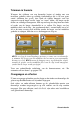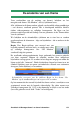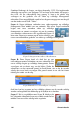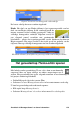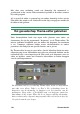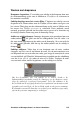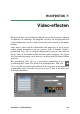Operation Manual
130 Pinnacle Studio
Trimmen in thema's
Wanneer het sjabloon van een themaclip begint of eindigt met een
instelbaar gedeelte video op volledig frameformaat (dit is bij een groot
aantal sjablonen het geval), dan biedt de tijdlijn knoppen voor het
aanpassen van de lengte van de “intro” en “outro” tijden – de lengte van de
delen van volledige framegrootte. Klik op een knop en sleep hem naar links
of rechts om de lengte afzonderlijk in te stellen. De lengte van het
middelste deel van de clip – het geanimeerde deel – neemt hierbij toe of af.
Als u de intro en outro wilt instellen zonder de lengte van het middelste
gedeelte te wijzigen, klik dan tussen de knoppen en sleep ze.
n
Klik en sleep de instellingsknop om intro en outro van een themaclip
te trimmen. De lengte van het middelste deel neemt in overeenstemming
hiermee toe of af.
o
Klik tussen de knoppen om ze tegelijkertijd te slepen,
waarbij de positie van het middelste deel van de clip wordt aangepast
zonder dat de lengte wordt gewijzigd.
Voor een gedetailleerde toelichting van de themastructuur, zie “De
anatomie van een thema” op pagina 150.
Overgangen en effecten
U kunt overgangen gebruiken aan het begin en het einde van themaclips; dit
gebeurt op dezelfde manier als bij andere cliptypen.
Ook video- en audio-effecten kunnen op de gebruikelijke manier aan
themaclips worden toegevoegd en op alle content van de clip worden
toegepast. Een paar effecten, zoals Snelheid, zijn echter niet beschikbaar
voor gebruik met themaclips.